Hozz gyors és megalapozott döntéseket a Dynamics 365 Business Central és a Microsoft Teams integrációjának használatával!
Egyedülálló lehetőséggel rukkolt elő a Microsoft! A Business Central 2020 wave 2 kiadásának részeként megjelent a Microsoft Teamshez elérhető „Business Central” alkalmazás.
A Microsoft Teams megoldásával való integráció jelentős mértékben segíti a vállalatokat folyamataik hatékonyságának növelésében és a rugalmasabb, gördülékenyebb munkavégzésben.
Az integrációt alkalmazva kiküszöbölhetjük az alkalmazások közti ablakváltásokat, mivel a két rendszer összekapcsolása lehetővé teszi az adatok megtekintését, szerkesztését akár a Teams felületén belülről is.
Ahhoz, hogy a Microsoft Dynamics 365 Business Centralból származó információkat továbbíthasd és egyéb műveleteket hajthass végre a Teamsben, telepítened kell a "Business Central" alkalmazást a Teams app áruházából.
Milyen funkciókat kínál a Teams és a Business Central integrációja?
A Teams felületén belül, pár kattintással, teljeskörű információkat nyerhetünk ki vállalatirányítási rendszerünkből.
Ez a gyakorlatban azt jelenti, hogy az általános információk mellett ügyfeleink/szállítóink/kapcsolattartóink előzményeit, és a hozzájuk kötődő legfőbb dokumentumokat is pillanatok alatt elérhetjük, továbbíthatjuk kollégáink részére.
Vannak olyan kimutatásaid, amelyeket naponta ellenőrizni szoktál? Szeretnéd szem előtt tartani egy-egy szállítóhoz, vagy egy aktuális projekthez kapcsolódó legfőbb információkat?
Add hozzá külön lapként csevegéseidhez vagy csoportjaidhoz a számodra legfontosabb Business Centralban elérhető kimutatásokat.
Oszd meg átláthatóan a legfontosabb információkat munkatársaiddal! Ha továbbítanál egy feladathoz, vagy projekthez kapcsolódó rekordot, nincs más dolgod, mint bemásolni az adott beszélgetésbe a megosztandó hivatkozás linkjét, vagy megkeresni az Business Central applikáción belül az adott lapot.
A csapatmunkát nagy mértékben hatékonyabbá teheti ez a módszer, hisz az elküldött hivatkozás a Teams beszélgetésben egy interaktív ablakká alakul át, amelyből a felhasználók naprakész információkat nyerhetnek ki a rekorddal kapcsolatban, valamint szerkeszthetik is a hozzájuk tartozó adatmezőket anélkül, hogy elhagynák a Teams kezelőfelületét.
A megosztás különböző csatornákon történhet, köztük chat vagy csoport bejegyzés formájában is.
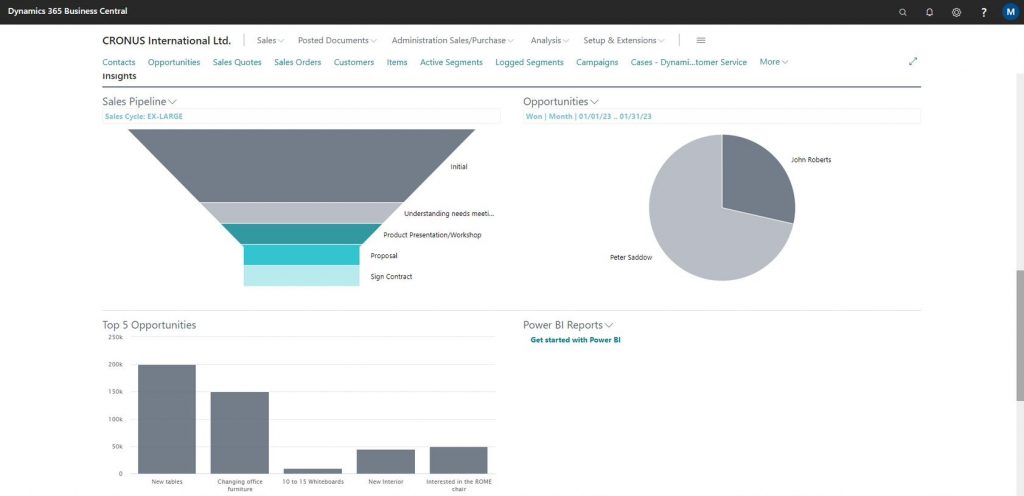
Az imént említett funkció párja a Business Centralból elérhető megosztás. A műveletet ekkor közvetlenül a Business Central felületéből kezdjük meg, a megosztandó rekord adatlapjáról. Kiválaszthatjuk, hogy a Microsoft Teams felületén belül csoportnak vagy személyeknek szeretnénk továbbítani az információkat, valamint egyedi üzenettel is elláthatjuk azokat.
A küldött rekord ebben az esetben is hasonló módon, interaktív előnézeti formában, teljeskörű információkkal kerül megjelenítésre a Teamsben, kollégáink számára.
Kipróbálnád, hogy hogyan működik együtt a két rendszer? Megmutatjuk, hogy hogyan állj neki!
Fontos tudnod...
A jelenleg bemutatott integráció - teljeskörűen - csak a Business Central online (SaaS) verziójával érhető el. Bizonyos funkciók viszont más Business Central konfigurációk esetén is használhatók. Ha szeretnéd kipróbálni az integrációt, keress minket bizalommal, vagy kövesd az alábbi lépéseket.
A két rendszer összekötését pár lépésben, percek alatt elvégezhetjük:
1. Irány a Microsoft Teams „Apps” felülete (Bal oldali menüsávban találhatjuk)
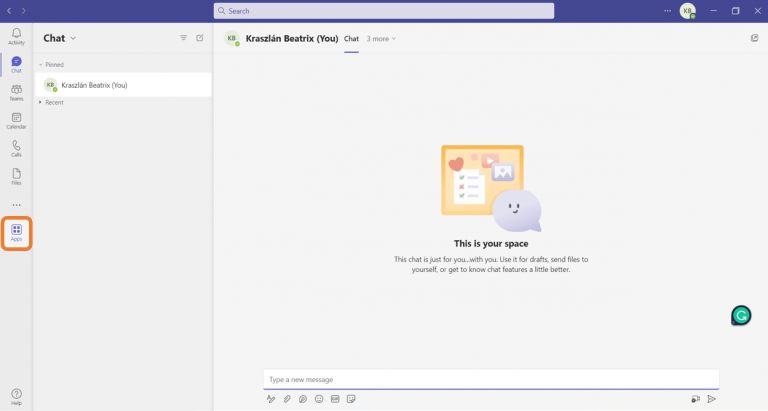
2. Keress rá a „Business Central” nevű alkalmazásra, majd kattints a „Letöltés” gombra
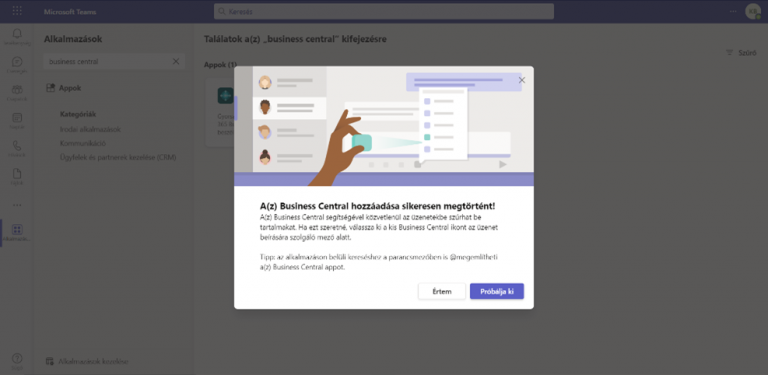
3. Miután sikeresen hozzáadtuk a Teamshez az appot, nincs más teendőnk, mint az alkalmazás első használatakor belépnünk a Microsoft Dynamics Business Central felhasználói fiókunkba.
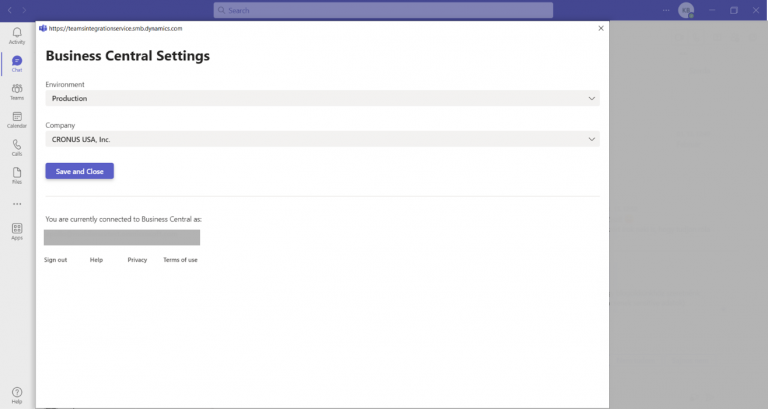
4. Használatra készen áll a két rendszer integrációja!
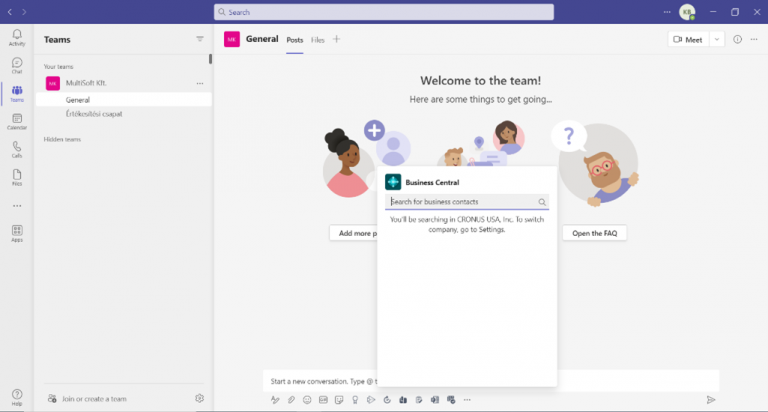
Szeretnél elsőként értesülni hasonló tartalmakról?
Ne felejts el feliratkozni hírlevelünkre! Élen járunk a technológiai fejlesztések követésében és szeretünk iránymutatást adni a Microsoft-megoldások újításairól, valamint azok megfelelő beállításáról.
Keresd szakértő kollégáinkat bátran kérdéseiddel kapcsolatban!


